Pandeemia ajal kasutasite kindlasti rohkem videokonverentse ja Suumi sai sinu uueks parimaks sõbraks. Selle tulemusena võisite leida rohkem sõpru, kes ei ela teie riigis. Teil võib nüüd olla uusi sõpru riikidest, mille ajavööndid on teie omast väga erinevad. Kui lisate nende ajavööndid oma Google'i kalendri sündmustele nende loomisel, saate hoida asjad kontrolli all.
Kuidas Google'i kalendrisse ajavööndit lisada
Kui loote sündmust ja peate lisama ajavööndi, klõpsake nuppu Loo nupp vasakus ülanurgas või vajutage nuppu C-klahv teie klaviatuuril.
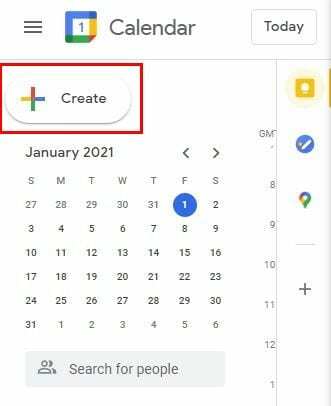
Kui avaneb uus sündmuse aken, klõpsake nuppu Veel valikuid põhjas. Järgmises aknas on ajavööndi valik ülaosas.
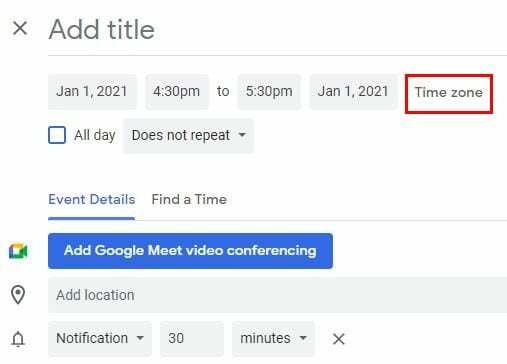
Klõpsates valikul Ajavöönd, ilmub uus aken nimega Sündmuse ajavöönd. See annab teile võimaluse kasutada sündmuse algus- ja lõpuaja jaoks eraldi ajavööndeid. Veenduge, et klõpsate valiku Kasuta eraldi algus- ja lõpuajavööndit kasti.
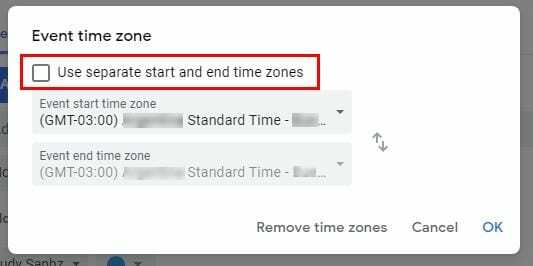
Kui soovite kunagi muuta äsja loodud või mõnda aega seal toimunud sündmust. Klõpsake pliiatsiikoonil.
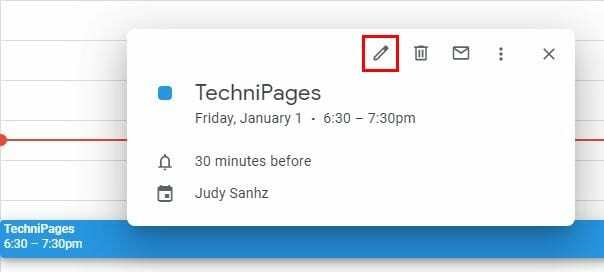
Sündmuse jaoks valitud ajavöönd kuvatakse suvandi Ajavööndist vasakul. Selle muutmiseks klõpsake suvandit Ajavöönd ja näete sama akent, mida nägite varem. Tehke vajalikud muudatused ja klõpsake nuppu OK või eemaldage ajavöönd, kui soovite seda teha.
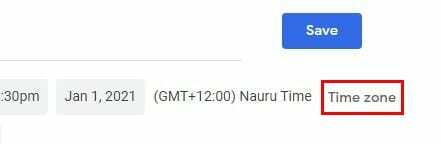
Ajavööndi lisamine või eemaldamine Google'i kalendris – Android
Androidis ajavööndi lisamise või eemaldamise toimingud on sarnased, kuid näevad välja veidi erinevad. Avage Google'i kalender ja leidke sündmus, millele soovite ajavööndi lisada või uue sündmuse luua. Kui kavatsete muuta juba olemasolevat sündmust, leidke see üles ja puudutage seda.
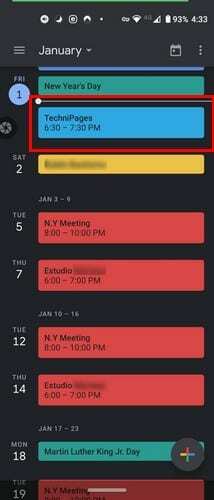
Kui sündmus avaneb, puudutage pliiatsiikooni ja puudutage kohta, kus on kirjas Ida standardaeg.
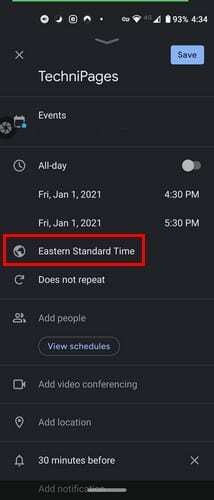
Alustage selle riigi nime tippimist, mille ajavööndit soovite lisada, ja valige otsingutulemuste hulgast. Kui loote uut sündmust, puudutage paremas alanurgas värvilist plussmärki ja valige sündmuse valik. Kohe kuupäeva all näete riigis, kus viibite, tavakellaaja, puudutage seda ja otsige teid huvitavat riiki.
Sündmuse ajavööndi lisamine või eemaldamine Google'i kalendris – iPadOS 14.1
iPadOS 14.1 puhul on paigutus ootuspäraselt veidi erinev. The ajavöönd valik on peidetud Veel valikuid; seepärast pole seda silmaga näha. Kui kavatsete luua uut sündmust, puudutage värvilist plussmärki ja valige sündmuse valik. Ajavööndi valiku nägemiseks puudutage valikut Rohkem valikuid.
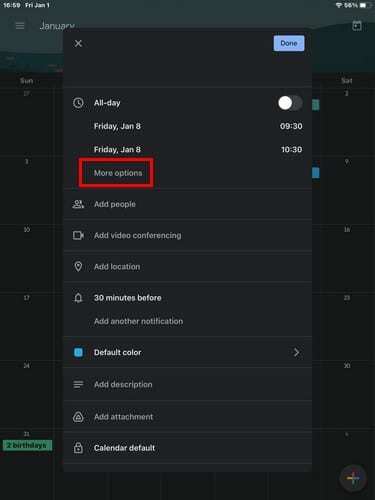
Peaksite nüüd varsti nägema kellaaega, milles olete, puudutage seda ja valige uus, mille soovite lisada. Kui soovite lisada ajavööndi juba olemasolevale sündmusele, leidke see kalendris ja puudutage pliiatsiikooni.
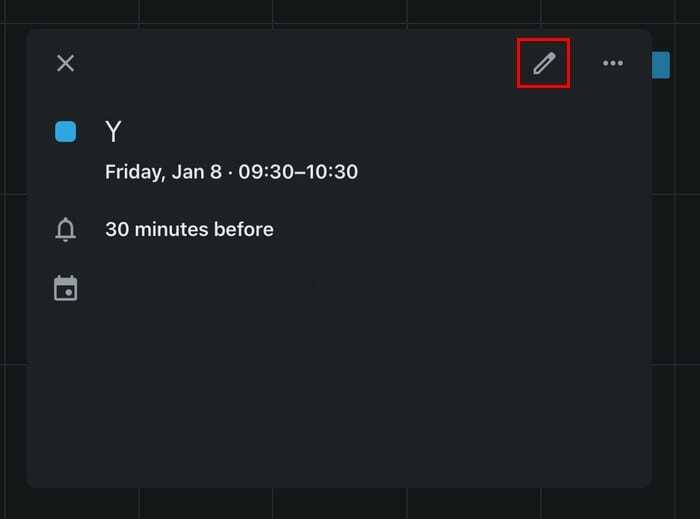
Otsige kuupäeva alt üles ja puudutage valikut Rohkem valikuid. Puudutage ajavööndit ja valige uus.
Kuidas luua Google'i kalendris uut peamist ajavööndit
Iga kord, kui loote uue sündmuse, näitab Google teile peamist ajavööndit. Olenemata sellest, kas teisaldasite või soovite, et Google näitaks teist ajavööndit, avage seaded, klõpsates ülaosas hammasrattal. Minge vahekaardil Üldine jaotisesse Ajavöönd.
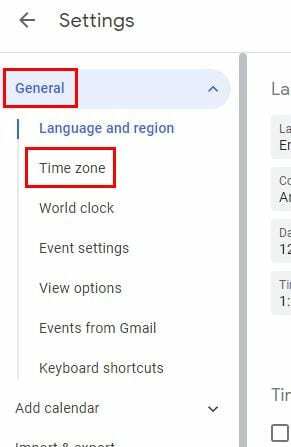
Seal näete valikuid teise ajavööndi lisamiseks, kui soovite. Kuid kui soovite muuta ainult peamist ajavööndit, klõpsake esmasel ja kuvatakse kõik saadaolevad riigid. Klõpsake sellel, mida soovite oma uueks peamiseks ajavööndiks. Saate isegi oma ajavöönditele silte lisada ja ka vahetada.
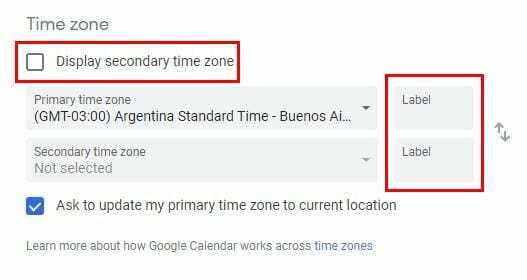
Viimased Mõtted
Tehnoloogia on võimaldanud kõigil suhelda ja sõpru saada olenemata nende elukohast. Seda silmas pidades on suurepärane, et saate ajavööndeid Google'i kalendris hõlpsalt muuta, ilma et see oleks tülikas. Kui olulised on teie jaoks ajavööndid? Jagage oma mõtteid allolevates kommentaarides.